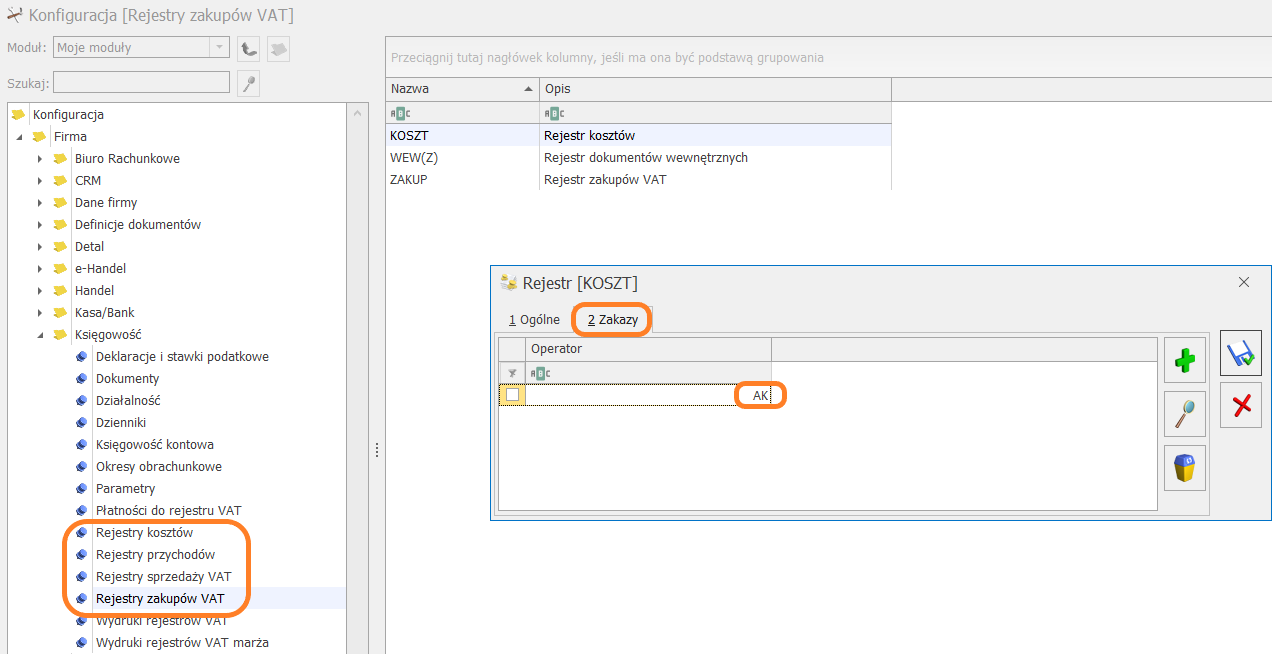Lista podzielona jest na dwie zakładki: [Parametry] oraz [Operacje automatyczne].
Zakładka [Parametry] zawiera następujące informacje:
Rodzaj księgowości – określa rodzaj księgowości prowadzonej przez podatnika: Ewidencja ryczałtowa, Księga podatkowa lub Księgowość kontowa.
Numeracja rejestrów VAT ciągła w roku – określa sposób numeracji zapisów w rejestrach VAT. Jeśli parametr jest wyłączony, wówczas w ramach każdego miesiąca zapisy są numerowane począwszy od Lp=1. Jeśli parametr jest włączony – zapisy w rejestrach VAT są numerowane narastająco w ramach całego roku.
Numeracja ewidencji dodatkowej ciągła w roku – określa sposób numeracji zapisów w ewidencji dodatkowej. Jeśli parametr jest wyłączony, wówczas w ramach każdego miesiąca zapisy są numerowane począwszy od Lp=1. Jeśli parametr jest włączony – zapisy w ewidencji dodatkowej są numerowane narastająco w ramach całego roku. Parametr domyślnie zaznaczony.
Generowanie dowodów wewnętrznych w Rejestrach VAT – umożliwia utworzenie dowodów wewnętrznych dla faktur przeniesionych z modułu Faktury lub zaimportowanych poprzez Pracę Rozproszoną.
Pokazuj okno generowania dok. wew. przy zapisie dokumentu w Rej. VAT – zaznaczenie parametru powoduje, iż podczas wprowadzania dokumentu do Rejestru VAT (dotyczącego np. nabycia wewnątrzunijnego, odwrotnego obciążenia) automatycznie pojawia się okno generowania pojedynczego dowodu wewnętrznego. Domyślnie zaznaczony.
Pobieraj rodzaj z kategorii towaru/usługi przy przenoszeniu do Rejestru VAT – określa jak jest ustalany rodzaj zakupu/sprzedaży na pozycjach dokumentu przesłanego do Rejestru VAT z modułu Faktury. Jeżeli parametr jest włączony – sprawdzany jest rodzaj ustawiony na pozycji dokumentu w module Faktury i na jego podstawie przenoszony jest rodzaj na dokument do Rejestru VAT. Jeśli parametr jest wyłączony, wówczas podczas przenoszenia dokumentów z modułu Faktury do Rejestru VAT rodzaj na pozycjach dokumentu pobierany jest z cennika dla faktur sprzedaży, a z kategorii dla faktur zakupu.
Płatność VAT w PLN na fakturach krajowych w walucie – dla dokumentów krajowych wystawionych w walucie obcej umożliwia wykazanie kwoty VAT transakcji w walucie PLN i kwoty netto w walucie dokumentu. Wybranie tej opcji powoduje automatyczne zaznaczanie w rejestrze VAT parametru Płatność VAT w PLN na dokumentach krajowych wystawionych w walucie obcej.
Kwota podatku VAT w walucie przeliczona na PLN od wartości – określa sposób przeliczenia kwoty podatku VAT w walucie na PLN na dokumentach walutowych w rejestrach VAT. Użytkownik ma możliwość wyboru opcji:
- VAT w walucie – kwota brutto w walucie przeliczana jest po kursie na PLN, kwota netto w walucie przeliczana jest po kursie na PLN oraz kwota VAT w walucie przeliczana jest po kursie na PLN. Jeżeli suma netto i VAT w PLN nie zgadza się z wartością brutto w PLN to korygowany jest podatek VAT w PLN
- netto w PLN – kwota netto w walucie przeliczana jest po kursie na PLN, a następnie od tak przeliczonej kwoty w PLN wyliczana jest kwota VAT poprzez przemnożenie kwoty netto w PLN przez stawkę VAT. Kwota brutto wyliczana jest jako suma kwoty netto w PLN oraz kwoty VAT w PLN.
Jeżeli użytkownik korzysta z modułu Handel to zmiana ustawienia parametru powoduje ustawienie tej samej opcji dla parametru Kwota podatku VAT w walucie przeliczona na PLN od wartości w Konfiguracji Firmy/ Handel/ Parametry. Analogicznie, zmiana ustawienia w parametrach modułu Handel powoduje zmianę w parametrach w księgowości.
Przenoszenie numeru własnego do identyfikatora księgowego – wybranie tej opcji powoduje, że podczas księgowania dokumentów z modułu Faktury (z wyjątkiem Paragonów przenoszonych zbiorczo) do rejestrów VAT lub dzienników księgowych nadawany jest identyfikator księgowy odpowiadający numerowi własnemu dokumentu z modułu Faktury. Zaznaczenie parametru ma także wpływ na nadawanie identyfikatora księgowego podczas księgowania do dzienników księgowych raportów kasowych/bankowych, dokumentów handlowo-magazynowych oraz dokumentów z ewidencji dodatkowej.
Definiowalny schemat numeracji ID księgowego – określa sposób numeracji identyfikatora księgowego. Jeżeli parametr jest włączony – Użytkownik ma możliwość zdefiniowania własnego schematu numeracji ID księgowego. Jeśli parametr jest wyłączony, wówczas stosowany jest domyślny schemat numeracji ID mający człony nr/rok/nazwa rejestru (dziennika). Data obok parametru informuje od kiedy program używa definiowalnego schematu numeracji ID księgowego. Jeśli zaznaczony jest ten parametr oraz Przenoszenie numeru własnego do identyfikatora księgowego to nadrzędny jest parametr o przenoszeniu numeru własnego do identyfikatora księgowego.
Przenoszenie pojedynczych paragonów do rejestru VAT – określa sposób przenoszenia paragonów z modułu Faktury do rejestru VAT. Odznaczenie parametru skutkuje przenoszeniem wszystkich zaznaczonych paragonów do jednego zapisu zbiorczego w rejestrze VAT. Jego zaznaczenie – przenoszenie każdego paragonu do rejestru VAT jako osobnej pozycji.
Numeracja zapisów księgowych ciągła w roku – określa sposób numeracji zapisów w ewidencji księgowej. Jeśli parametr jest wyłączony, wówczas w ramach każdego miesiąca zapisy są numerowane począwszy od Lp=1. Jeżeli parametr jest włączony – zapisy w księdze numerowane są narastająco w ramach całego roku. Parametr jest dostępny tylko wtedy, gdy jako rodzaj księgowości wybrano Księgę podatkową lub Ewidencję ryczałtową.
Zbiorcze księgowanie dokumentów (nie podlegają automatycznemu księgowaniu) – sekcja jest dostępna tylko wtedy, gdy jako rodzaj księgowości wybrano Księgę podatkową lub Ewidencję ryczałtową). Możliwe jest zaznaczenie opcji:
- Rejestry sprzedaży VAT,
- Ewidencja dodatkowa przychodów,
- Różnice kursowe/ Różnice kursowe MW .
Jeśli parametr jest zaznaczony dla danego typu dokumentów, wówczas w trakcie księgowania tworzony(e) jest (są) zbiorcze zapisy księgowe dzienne lub miesięczne. Jeśli parametr jest wyłączony – dla każdego zapisu tworzony(e) jest (są) zapisy w ewidencji księgowej.
Po zaznaczeniu w tej sekcji danego rodzaju dokumentu następuje jego odznaczenie w sekcji Automatyczne księgowanie dokumentów z pominięciem zbiorczych księgowań (jeżeli był wcześniej zaznaczony).
Księgowanie składek ZUS do KP w następnym miesiącu w dniu:– parametr jest dostępny tylko w przypadku, gdy jako rodzaj księgowości wybraliśmy Księgę podatkową. Standardowo do KP księgowane są wszystkie koszty związane z wypłatą. Księgowanie to zapisane jest pod jedną datą (datą wypłaty). W celu oddzielnego księgowania wypłat i związanych z nią składek ZUS należy zaznaczyć parametr i podać dzień księgowania. W takim przypadku będzie to najczęściej dzień przekazania składek do ZUS.
Przykład
W konfiguracji parametr Księgowanie składek ZUS do KP w następnym miesiącu ustawiamy na 15. Wypłata za okres października zrobiona 31.10.2017. Wypłaty zostaną zaksięgowane z dniem wypłaty (31.10.2017), składki pojawią się z datą 15.11.2017. Wypłata za okres października zrobiona 5.11.2017. Wypłaty zostaną zaksięgowane z datą wypłaty (5.11.2017), składki zaś z datą 15.12.2017
Księgowanie faktur zaliczkowych zafiskalizowanych od razu w przychody – opcja dostępna tylko w przypadku, gdy jako rodzaj księgowości wybraliśmy Księgę podatkową. Znaczenie parametru powoduje, że wszystkie faktury sprzedaży zaliczkowe zafiskalizowane z poziomu modułu Handel są księgowane do Rejestru VAT z ustawioną kolumną do księgowania 7. Sprzedaż. Faktury sprzedaży zaliczkowe niezafiskalizowane są księgowane do Rejestru VAT z ustawioną kolumną do księgowania 15. Zaszłości. Na fakturze finalnej pozycja dotycząca faktur zaliczkowych zarówno zafiskalizowanych jak i nie-zafiskalizowanych również ma ustawioną kolumnę 7. Sprzedaż.
Firma wielozakładowa – parametr widoczny tylko w przypadku, gdy jako rodzaj księgowości wybrano Księgę podatkową. Po zaznaczeniu parametru pojawia się formularz zakładu domyślnego, na którym użytkownik uzupełnić musi symbol zakładu (maksymalnie 30 znaków). Pozostałe dane pobierane są z Konfiguracji Firmy/ Dane firmy/ Pieczątka firmy i nie podlegają edycji. Po zapisaniu formularza zakładu pojawia się okno z domyślnie zaznaczonymi opcjami umożliwiającymi ustawienie zakładu na kartach pracowników, formularzach środków trwałych/ WNiP oraz kartach samochodów. Po zmianie danych w pieczątce firmy, automatycznie są one aktualizowanie na formularzu zakładu domyślnego.
Księgowanie dokumentów z datą (nie dotyczy dokumentów z kasowym PIT) – określa datę zapisu księgowego dla zapisów księgowanych z ewidencji pomocniczych: bieżącą, wystawienia, operacji lub zapisu:
- Data bieżąca – oznacza, że dokumenty będą księgowane z datą bieżącą ustawioną w menu Narzędzia/ Data bieżąca.
- Data operacji dla Faktur Sprzedaży oznacza datę sprzedaży, dla Faktur Zakupu – datę zakupu.
- Data zapisu dla Faktur Sprzedaży oznacza datę wystawienia, dla Faktur Zakupu – datę wpływu.
Gdy wybrano jako rodzaj księgowości Księgę podatkową, pojawia się dodatkowa opcja: Przychody: Operacji/Koszty: Wystawienia co oznacza, że Faktury Sprzedaży oraz dokumenty przychodowe będą księgowane z datą sprzedaży/operacji, natomiast Faktury Zakupu oraz dokumenty kosztowe z datą wystawienia.
Niezależnie od ustawienia tego parametru dokumenty uwzględniane w kasowym PIT są księgowane do Księgi podatkowej i Ewidencji ryczałtowej według daty rozliczenia.
Pozwalaj na księgowanie faktur przekształconych z zaksięgowanego paragonu – zaznaczenie parametru powoduje, że użytkownik będzie mógł zaksięgować fakturę wystawioną do paragonu, który został wcześniej przeniesiony do rejestru VAT i/lub zaksięgowany na konta (lub do ewidencji ryczałtowej/KPiR). Dodatkowo należy wtedy ręcznie wyksięgować paragon, jeśli został on wcześniej zaksięgowany. Domyślnie parametr ten jest odznaczony dla nowych oraz konwertowanych baz i program zachowa się tak w wersjach, w których parametr ten nie występował, czyli nie pozwoli na księgowanie takich faktur – wtedy należy zaksięgować paragon (o ile nie został on wcześniej zaksięgowany).
Kontrola duplikacji zapisów w Księdze podatkowej – parametr widoczny tylko w przypadku, gdy jako rodzaj księgowości wybrano Księgę podatkową. Parametr jest domyślnie zaznaczony wraz z opcjami: NIP Kontrahenta, Numer dokumentu oraz Kwota dokumentu. Użytkownik ma możliwość zmiany parametrów kontroli i wybrania oprócz wyżej wymienionych opcji: Akronim podmiotu, Data księgowania, Data operacji. Kontrola duplikacji wymaga wskazania co najmniej dwóch parametrów kontroli.
Kontrola duplikacji zapisów w Ewidencji ryczałtowej – parametr widoczny tylko w przypadku, gdy jako rodzaj księgowości wybrano Ewidencję ryczałtową. Parametr jest domyślnie zaznaczony wraz z opcjami: Numer dokumentu oraz Kwota dokumentu. Użytkownik ma możliwość zmiany parametrów kontroli i wybrania oprócz wyżej wymienionych opcji: Data wpisu do ewidencji, Data uzyskania przychodu. Kontrola duplikacji wymaga wskazania co najmniej dwóch parametrów kontroli.
Renumeracja rejestru VAT wg – parametr określający sposób numeracji liczby porządkowej dla dokumentów w rejestrach VAT. Użytkownik ma możliwość wyboru pomiędzy datą wystawienia/wpływu a datą obowiązku podatkowego/prawa do odliczenia.
Podział odliczeń w rejestrze VAT zakupu – parametr określający sposób podziału pozycji na dokumencie w rejestrze VAT zakupu na część podlegającą i niepodlegającą odliczeniu. Użytkownik ma możliwość wyboru pomiędzy podziałem zarówno kwoty Netto i VAT, jak również samej kwoty VAT.
Zakładka [Operacje automatyczne] zawiera następujące informacje:
Automatyczne przenoszenie dokumentów z Handlu do rejestrów VAT – w sekcji możliwe jest zaznaczenie opcji:
- Dowody wewnętrzne zakupu,
- Faktury zakupu.
Po zaznaczeniu danego rodzaju dokumentów istnieje możliwość wskazania rejestru VAT, do którego mają być przenoszone dokumenty. Jeśli parametr jest zaznaczony dla danego rodzaju dokumentów, wówczas w trakcie zatwierdzania dokumentu automatycznie przenoszony jest on do rejestru VAT zakupu.
Automatyczne księgowanie dokumentów z pominięciem zbiorczych księgowań – sekcja jest dostępna tylko wtedy, gdy jako rodzaj księgowości wybrano Księgę podatkową lub Ewidencję ryczałtową). Możliwe jest zaznaczenie opcji:
- Amortyzacje (opcja dostępna tylko dla Księgi Podatkowej),
- Delegacje (opcja dostępna tylko dla Księgi Podatkowej),
- Ewidencja dodatkowa kosztów (opcja dostępna tylko dla Księgi Podatkowej),
- Ewidencja dodatkowa przychodów,
- Faktury zakupu (opcja dostępna tylko dla Księgi Podatkowej),
- Likwidacje (opcja dostępna tylko dla Księgi Podatkowej),
- Lista płac (opcja dostępna tylko dla Księgi Podatkowej),
- Rejestr sprzedaży VAT,
- Rejestr zakupu VAT (opcja dostępna tylko dla Księgi Podatkowej),
- Różnice kursowe,
- Różnice kursowe MW,
- Spis z natury (opcja dostępna tylko dla Księgi Podatkowej),
- Zapisy kasowe/bankowe (opcja dostępna tylko dla Księgi Podatkowej).
Jeśli parametr jest zaznaczony dla danego rodzaju dokumentów, wówczas w trakcie zapisu/ zatwierdzania dokumentu następuje jego księgowanie do Księgi Podatkowej/ Ewidencji Ryczałtowej.
Po zaznaczeniu danego rodzaju dokumentu w sekcji Zbiorcze księgowanie dokumentów (nie podlegają automatycznemu księgowaniu) nie jest możliwe zaznaczenie tego rodzaju dokumentu w sekcji Automatyczne księgowanie dokumentów z pominięciem zbiorczych księgowań.
![]() Biblioteka dokumentów – pojawia się tylko w przypadku, gdy operator jest zalogowany do modułu Obieg Dokumentów. Przycisk wywołuje listę dokumentów w Bibliotece, zawężoną do dokumentów skojarzonych z danym urzędem.
Biblioteka dokumentów – pojawia się tylko w przypadku, gdy operator jest zalogowany do modułu Obieg Dokumentów. Przycisk wywołuje listę dokumentów w Bibliotece, zawężoną do dokumentów skojarzonych z danym urzędem.![]() – wyświetlone zostaje okno z listą zapisów kasowych/ bankowych związanych z urzędem,
– wyświetlone zostaje okno z listą zapisów kasowych/ bankowych związanych z urzędem,![]() – preliminarz płatności związanych z urzędem,
– preliminarz płatności związanych z urzędem,![]() – lista rozliczeń urzędu.
– lista rozliczeń urzędu. Historia zmian – po naciśnięciu przycisku otwierane jest nowe okno, na którym widoczna jest lista zmian dotycząca urzędu.
Historia zmian – po naciśnięciu przycisku otwierane jest nowe okno, na którym widoczna jest lista zmian dotycząca urzędu.